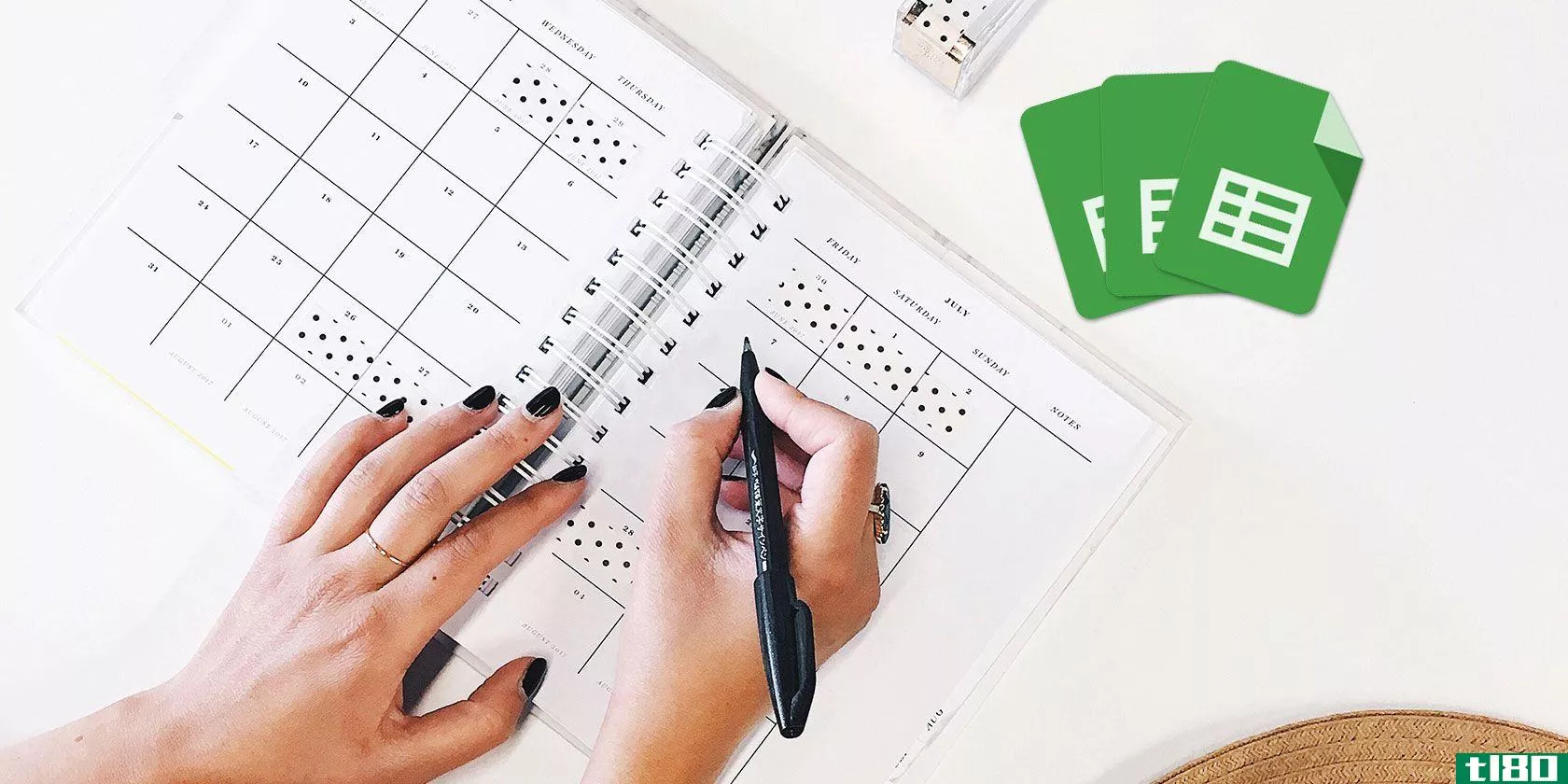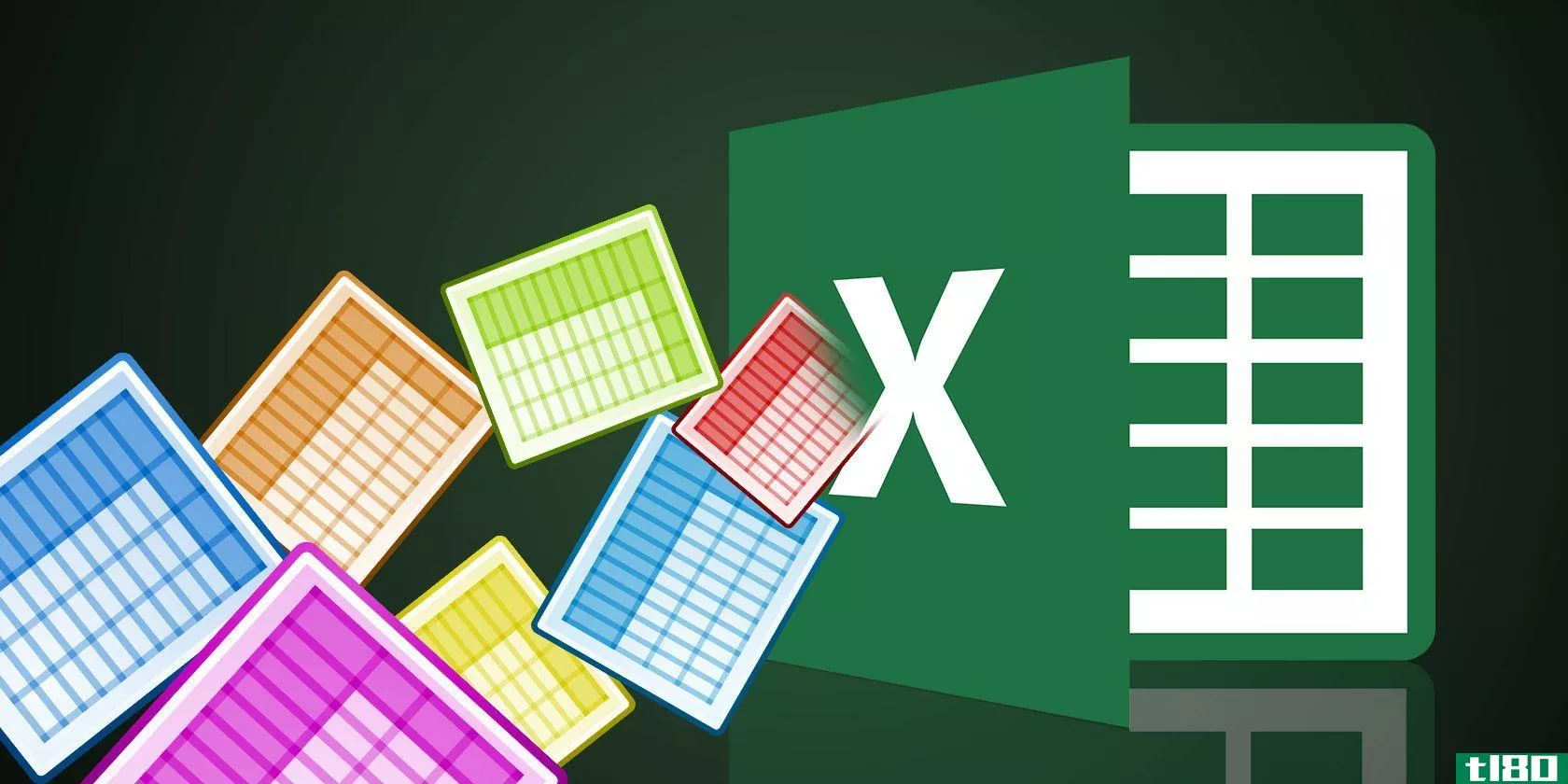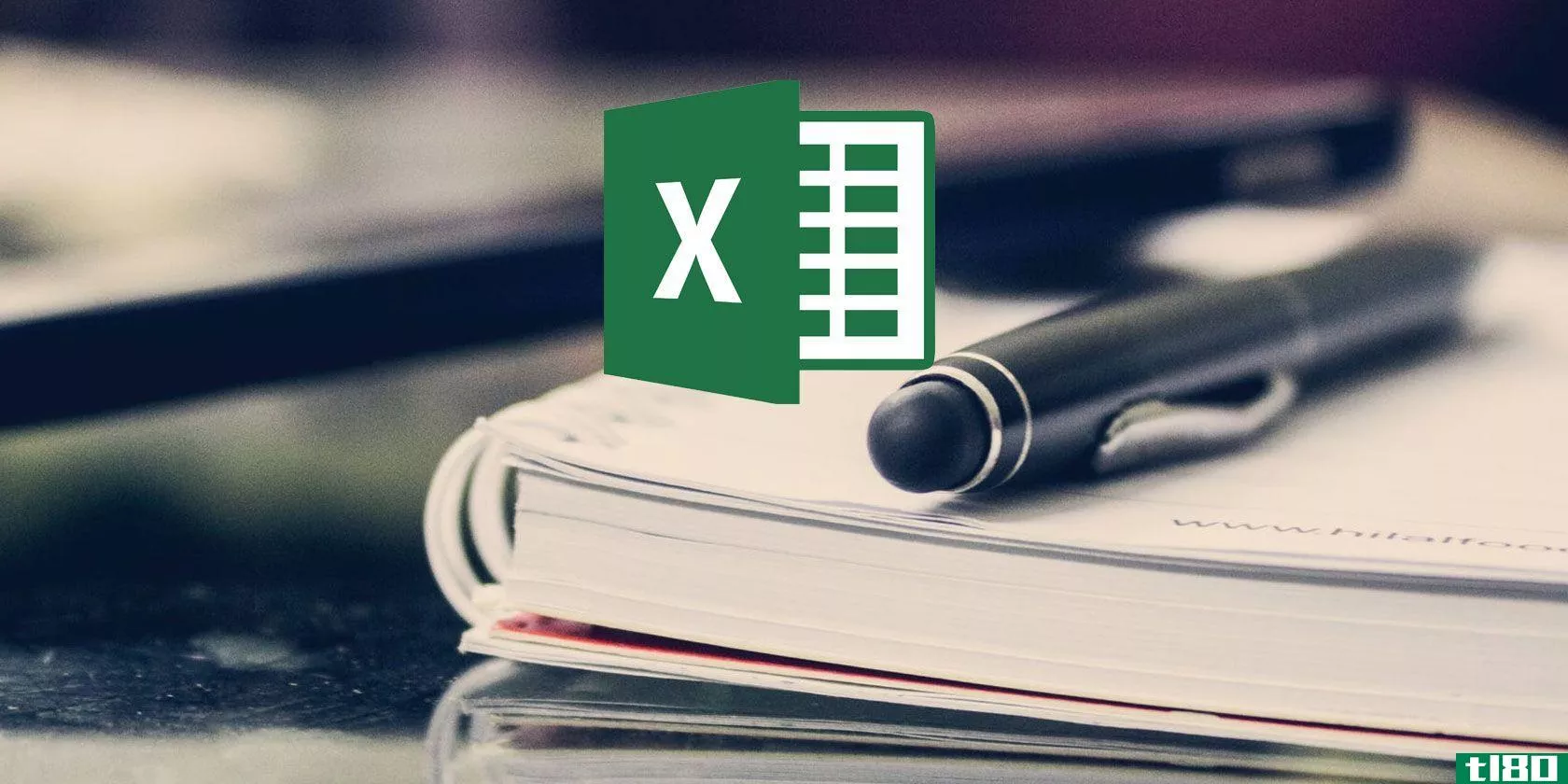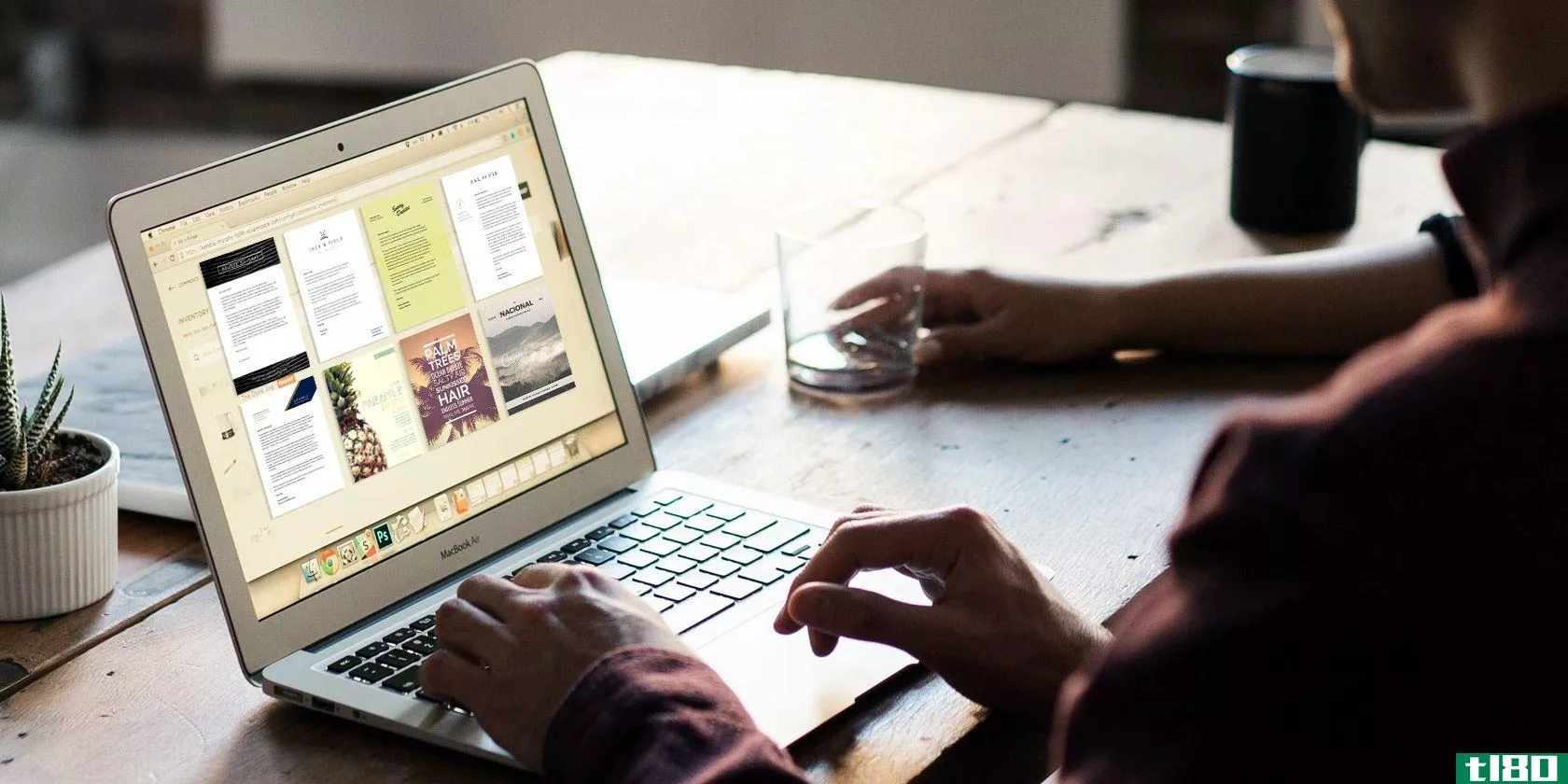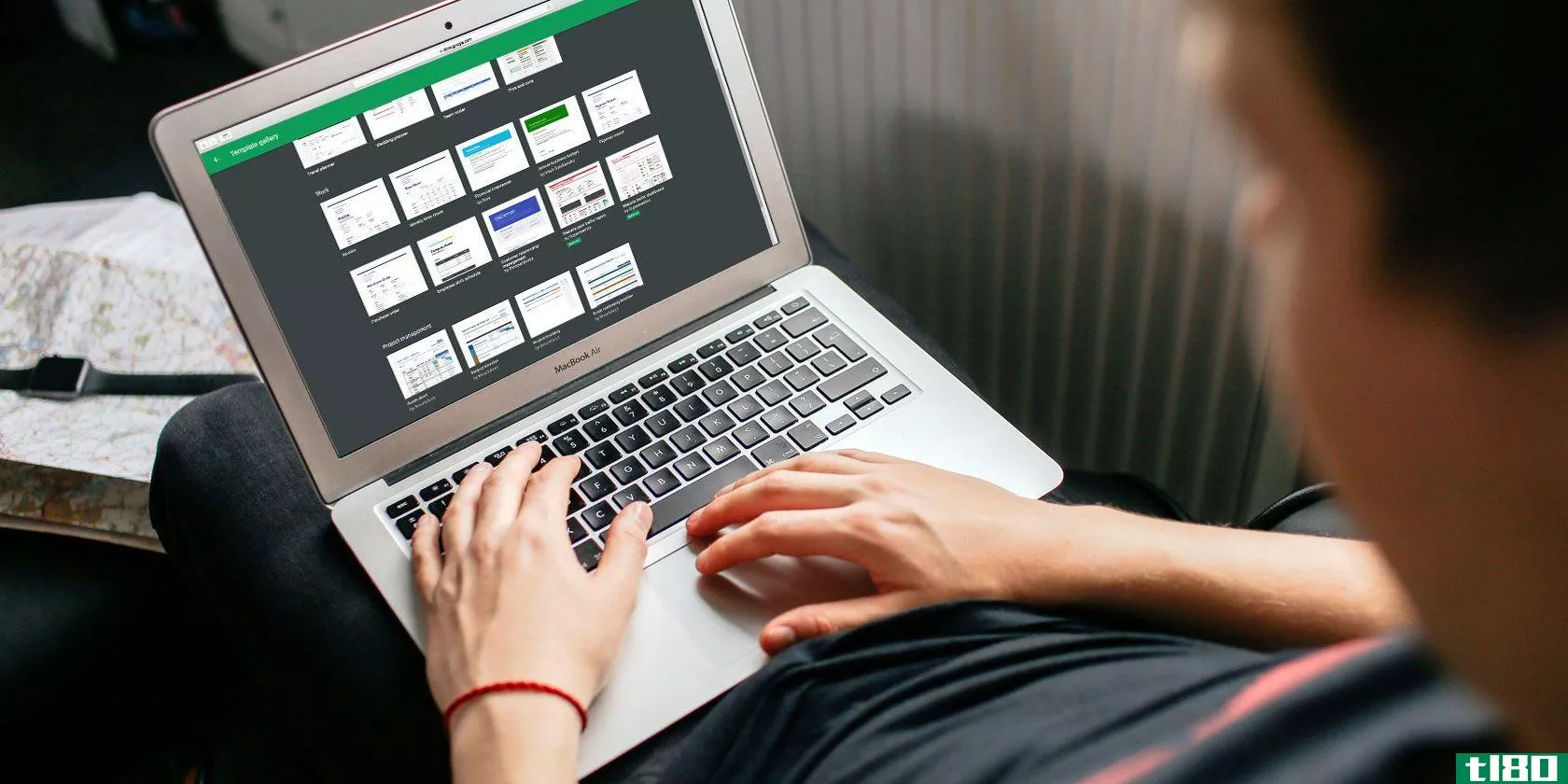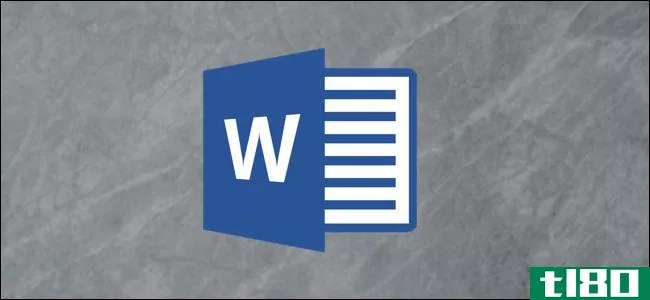如何在excel中制作日历模板
你总是需要一个日历。我们将向您展示如何使用Microsoft Excel免费创建自己的自定义模板。

Microsoft Excel使许多独特的格式化任务易于自动化。您可以使用Excel管理您的预算和财务,也可以创建自动更新的工作计划。无论您创建哪种类型的电子表格,请始终记住以下Excel打印提示。
在这里,我向您展示如何在Excel中**日历模板。
在excel中**日历模板:分步教程
下面的日历表是一个Excel模板,您可以每月打开并打印。
您可以选择将它保留为空,它将自动更新为正确的月份--您所要做的就是打印并填写日期。或者,您可以使用本文末尾描述的最后几项技术,在打印前几天填写表格。它需要一点额外的工作,但它看起来很酷。
第1步-创建标题和标题
您需要做的第一件事是创建weekday标题和month标题。此步骤将演示合并和调整功能以及如何一次设置多个列的宽度。
平日
首先,在顶部的一行中键入工作日,但在标题处留下一行空白。请注意,您还可以使用Excel的自动填充功能来填充工作日。只需键入Monday,然后将单元格从右下角拖动到单元格右侧。
将文本的格式设置为12点和粗体。您会注意到有些工作日超出了列的限制。
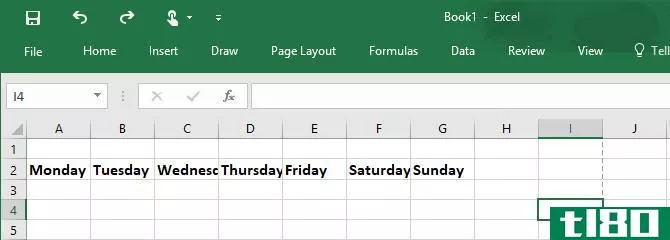
要解决此问题,只需突出显示您键入的工作日,转到“主页”选项卡,然后在“单元格”下选择“格式”>;“列宽…”。。。把宽度设定在15到20之间。
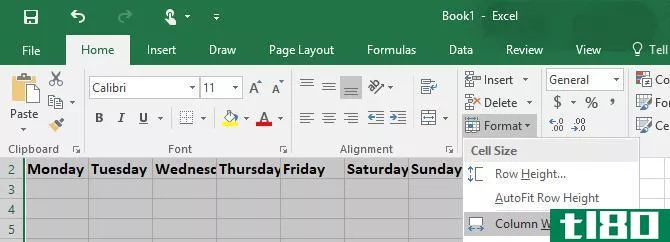
月
现在您已经将工作日标题格式化好了,现在是时候将当前月份添加到日历表的顶部了。虽然您可以在工作表的顶部手动键入月份,但这并不是很有效,因为每次您要打印新的日历工作表时都必须更改它。创建一个Excel日历模板更有意义,它可以知道现在是哪个月,并为您更改月份标题。

为此,您可以选择工作日上方的任何单元格,然后键入公式“=TODAY()”,告诉Excel您希望在该字段中输入今天的日期。这样做之后,你会注意到它看起来一点也不像这个月,而且它的格式完全错误。
首先,用大约20到22的字体和粗体格式化标题。然后,进入“主页”>;“格式”>;“格式单元格…”,选择“日期”,然后选择月份标题的格式。
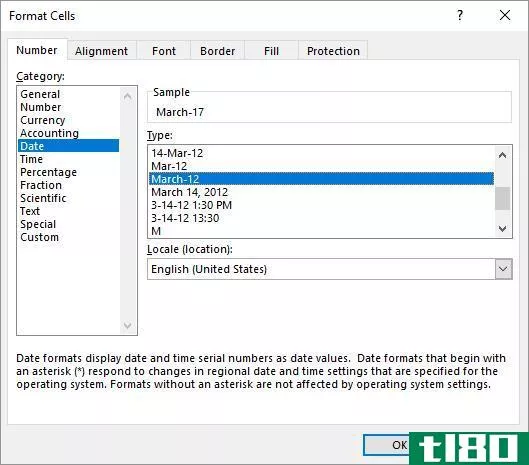
一旦标题格式正确,您仍然会注意到它没有正确居中,并且只存在于电子表格顶部的一个单元格中。换句话说,这看起来很奇怪。
要解决此问题,请突出显示工作日标题上方的所有单元格(包括显示月份的单元格),然后单击“合并和居中”按钮。
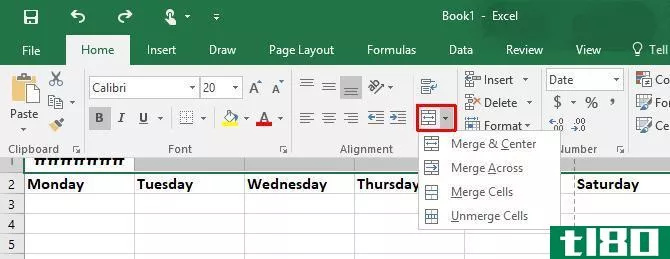
单击“合并并居中”将所有高亮显示的单元格转换为一个集合单元格,然后将标题居中放置在高亮显示区域的中间。现在你已经有了一个很好的格式,自动日历头。
第2步-创建日历日
在Excel中创建日历模板的下一步是再次使用“合并中心”功能,但这次将合并几个空单元格,以便创建一个表示一天的较大单元格。这一步是构建日历模板主体的地方,但也是最简单的步骤。
单日字段
首先,高亮显示大约5或6个单元格,然后单击“合并和居中”按钮。这将形成一个细胞的完美大小为一天的日历。
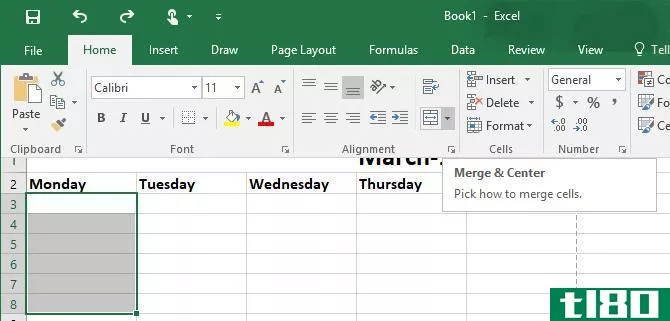
然后,当这个大单元格高亮显示时,复制它(CTRL+C或Edit>;copy)并将它粘贴到其他日子(或者只需将框的右下角拖到右边)。这将在一周的每一天复制你的盒子。这样做五排。
您的日历现在应如下所示:
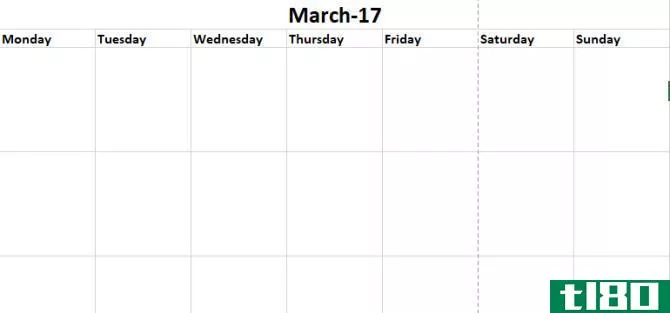
对于一个合适的日历,它看起来还是**裸的。是时候添加网格线了。
网格格式
突出显示整个日历,单击“主页”选项卡中的网格工具,然后选择所有边框,这样每个网格线都会显示——基本上就是为您“绘制”日历。
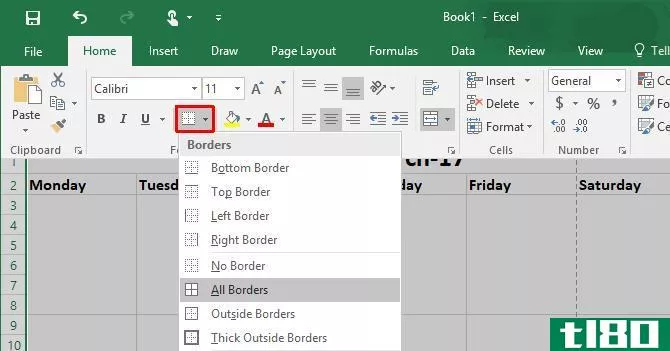
最后,您可以保持模板的原样(这样您就可以自己编写天数)并继续执行步骤3,也可以使用Excel添加天数。
使用Excel的自动填充功能,您可以节省大量时间,而不用手动输入“1”到“30”。第一个月键入“1”,第二个月键入“2”,然后高亮显示这两个单元格,并将它们拖动到该周其余单元格的右下角。每周重复一次。
或者,如果一个月的第一天是星期一,则在第一个星期一框中输入“1”(当然,在右上角对齐的14点处很好地格式化它)。然后,对于星期二,您可以键入“=”,然后单击它的前一天(A1)并键入“+1”。
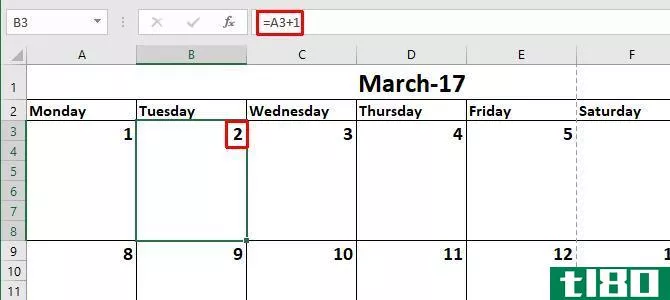
完成后,突出显示输入此公式的框,并将其拖到整个星期;这将正确填充一周中的所有日期。然后,对下一个星期一执行相同的操作,但单击上一个星期天并添加1。
完成后,每周向下拖动此框,以便每个星期一都有相同的公式(在前一个星期天的基础上加1)。将公式从上一个星期二拖到下一个月,然后从每个星期二拖到下一个星期。虽然这听起来可能令人困惑,但当你尝试它时,你会发现填充这些天只需要点击几下,不到5分钟。
第3步-打印日历模板
最后,你可以把日历打印到一张干净的纸上,这样你就可以把它钉在墙上了。此时,您的日历应该如下所示。
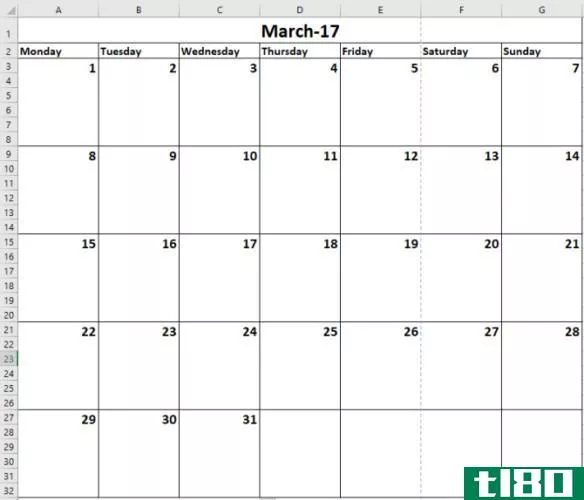
虽然这在Excel工作表中看起来非常棒,但它无**确打印,因为日历模板的边缘超出了可打印页面的范围,如垂直虚线所示。这意味着你将在两页纸上完成它的一部分。
若要解决此问题,请转到“页面布局”,然后单击右下角的小箭头,弹出“页面设置”窗口。
确保页面设置配置如下所示。
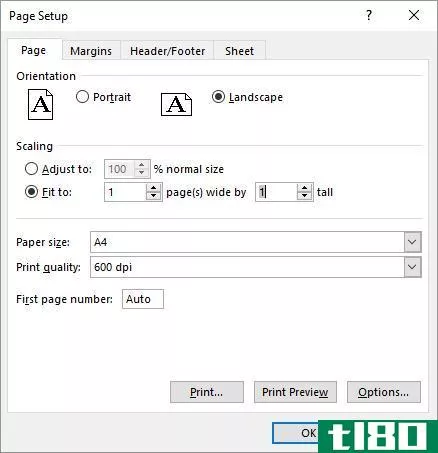
设置横向的格式,并将整个日历调整为1页宽x 1页高。单击“确定”,当您进行打印预览时,您会发现您的日历模板已格式化在一张纸上,可以打印了!
下个月,只需打开同一个Excel文件(这个月已经正确了),重新编号日期,然后单击“打印”——就这么简单!
您的自定义日历模板已完成
在这里,你有它,你的自定义日历模板,你可以重复使用一次又一次。如果您需要更快的解决方案,还可以查看这些Microsoft Office日历模板以及这些网站上的免费可打印日历模板。
你有什么窍门可以让在Excel中创建日历变得简单一点吗?您在Excel中创建了哪些独特的项目?在下面的评论部分分享你的经验。
- 发表于 2021-03-12 06:27
- 阅读 ( 354 )
- 分类:互联网
你可能感兴趣的文章
如何在powerpoint中制作excel图表的动画
包含大量数据的PowerPoint演示文稿不必枯燥乏味。Excel使得获取多行数据并将其转换为易于解释的可视化图表变得非常容易。当您将数据与PowerPoint配对时,您可以设置Excel图表的动画,以创建引人入胜的演示文稿。 ...
- 发布于 2021-03-11 18:09
- 阅读 ( 317 )
在microsoft excel中节省时间的14个技巧
...少个肯定的答案,而不是没有答案。这些步骤向您展示了如何应用简单的格式。 ...
- 发布于 2021-03-11 19:43
- 阅读 ( 385 )
最好的免费微软办公日历模板保持组织
...也许你是,但你的办公室不是。这些方便的免费微软办公日历模板可以帮助您开始新的一年的权利。 ...
- 发布于 2021-03-12 00:43
- 阅读 ( 324 )
用于microsoft excel完成任务的最佳生产率模板
... 要调整日历上显示的日期,只需在“开始一周”字段中输入所需日期,然后按enter键。您将看到整个工作簿将自动更新。 ...
- 发布于 2021-03-14 06:59
- 阅读 ( 346 )
3个获得免费文档模板的优秀网站
... 如果你找不到你需要的东西,下面介绍如何创建一个自定义Excel模板或自定义PDF模板来计划任何事情。 ...
- 发布于 2021-03-14 16:41
- 阅读 ( 215 )
为新年制作一份可打印的日历
...步指导超出了本文的范围,但Ryan已经介绍了您。他关于如何在Excel中创建日历模板的文章将指导您完成这个过程。 ...
- 发布于 2021-03-16 12:48
- 阅读 ( 176 )
10个非常有用的电子表格模板来组织你的生活
... 这些有用的microsoftoffice模板仅仅是你如何使用“生活电子表格”使一切井然有序的表面。有你的健康和健身目标的跟踪电子表格,在办公室帮助你的时间管理电子表格,以及计划活动的酷电子表格。 ...
- 发布于 2021-03-20 03:02
- 阅读 ( 284 )
101个免费的excel模板来组织你的生活和业务
...告和资产负债表 库存清单 日历 项目跟踪图 ** 检查表 健康和训练追踪 作业申请日志 债务和储蓄追踪器 ...
- 发布于 2021-03-20 16:55
- 阅读 ( 223 )